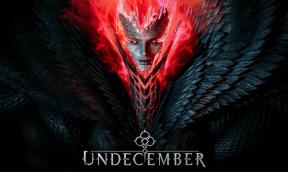תיקון: קוד שגיאה של World of Warcraft 51900101
Miscellanea / / December 29, 2021
מאז השקתו, World Of Warcraft היה השיח של עולם המשחקים ושולט בפלטפורמות הסטרימינג ללא תחרות. סטרימרים פופולריים רבים הפסיקו לשחק את המשחק האהוב עליהם ועברו ל-MMO המגה-פופולרי. למרות שהמשחק היה להיט מאוד, יש לו גם חלק משלו של תקלות.
מדי פעם, שחקנים מדווחים על הבעיה של זמן המתנה בלתי מוגבל. מיותר לציין שהבעיה המתנתקת באקראי הייתה עם המשחק מאז הקמתו. החלק הגרוע ביותר בנושא הזה הוא שהוא זורק אותך בחזרה לתור הארוך כדי להתחיל מההתחלה. כעת בעיית "ניתוק אקראי" זו קיבלה פנים חדשות - קוד שגיאה 51900101.
אז האם יש דרך לפתור את הבעיה הזו? למרבה המזל, יש והפוסט הזה עוסק בזה. כאן אנו הולכים לחלוק תיקונים שונים כדי לפתור את קוד השגיאה של World of Warcraft 51900101. אז, בלי להתעסק יותר, בואו נבדוק שיטות שונות שיעזרו במצב זה.
תוכן העמוד
- הסיבה מאחורי קוד השגיאה של World of Warcraft 51900101
-
תיקון: קוד שגיאה של World of Warcraft 51900101
- תיקון 1: בדוק את סטטוס שרת World of Warcraft
- תיקון 2: שנה את הגדרות ה-DNS
- תיקון 3: נקה את תיקיית המטמון של World of Warcraft
- מילים אחרונות
הסיבה מאחורי קוד השגיאה של World of Warcraft 51900101
לפני שנדבר על איך לתקן את קוד השגיאה של World of Warcraft 51900101, חשוב לברר את הסיבה העיקרית שבגללה אתה מתמודד עם הבעיה. אז הנה כמה מהתרחישים שיכולים להיות אחראים לקוד השגיאה.
- הסיבה הראשונה מאחורי קוד שגיאה זה יכולה להיות בעיית שרת מתמשכת. אז כדי לבדוק את זה פשוט נסה להתחבר לשרת Classic או Burning Crusade, ואם שני השרתים זורקים את השגיאה, אז זה מעיד על כך שהמשחק עצמו מתמודד עם בעיית שרת.
- אם אתה מחובר לשרת DNS חלש, אתה גם יכול להתמודד עם קוד השגיאה של World Of Warcraft 51900101.
- לבסוף, קוד השגיאה יכול להיגרם גם מכל קובץ פגום של המשחק.
תיקון: קוד שגיאה של World of Warcraft 51900101
עכשיו כשאתה מודע לכל האשמים שיכולים לגרום לבעיה, הגיע הזמן לבדוק את התיקונים שיעזרו במצב. אז בואו נבדוק את כל התיקונים הפועלים בזה אחר זה.
תיקון 1: בדוק את סטטוס שרת World of Warcraft
כאמור, הסיבה הראשונה לכך שאתה מתמודד עם קוד השגיאה של World of Warcraft 51900101 יכולה להיות שרת המשחק עצמו. במקרה, אם יש בעיה כלשהי בשרת, אז אין מפתיע שתתמודד עם בעיות שונות. ובכל זאת, כדי לאשר אם יש בעיית שרת כלשהי עם המשחק, עקוב אחר השיטה המוזכרת להלן.
- פנה אל ה עמוד השרת של World of Warcraft באמצעות כל דפדפן שתרצה.
- כעת, בחר את המצב (World of Warcraft, ו- Burning Crusade Classic) שזרק את קוד השגיאה 519100101.

- בחר את "אזור" ואת "מקומי".
- כעת, אתה יכול לראות את שם Realme זמין ב"אזור" ו"לוקאל". בדוק את מצב השרת של תחום אחר.

אם לשרת יש "סימן קריאה" במקום "סימן ביקורת", זה מציין שהשרת עומד כעת בפני בעיה. אבל למרבה הצער, אין שום דבר שאתה יכול לעשות כדי לתקן את זה מלבד פשוט לחכות.
עם זאת, אתה יכול להתחבר אל "Blizzard CS" בטיפול הטוויטר הרשמי שלהם לגבי בעיית השרת שאתה מתמודד איתה. ואם יתמזל מזלך הם יענו לדאגה שלך. אחרת, פשוט המתן עד שהמפתח יפתור את הבעיה.
פרסומות
תיקון 2: שנה את הגדרות ה-DNS
שינוי הגדרות DNS הוא אחת הדרכים הטובות ביותר לתקן את קוד השגיאה של World Of Warcraft 51900101. הגדרת DNS מהירה יותר עוזרת בניהול מהירות המשחק. לכן, ודא שאתה מחובר לשרת ה-DNS המהיר ביותר. ה-DNS הציבורי של גוגל ו-Cloudfare הם שרתי DNS מומלצים לשחק ב-World of Warcraft. עם זאת, אלו הם השלבים שעליך לבצע כדי להתחבר לשרת DNS מהיר יותר.
- פתח את לוח הבקרה במערכת שלך.
- בלוח הבקרה, עבור אל רשת ואינטרנט > מרכז רשת ושיתוף.
- הקש על "שנה הגדרות מתאם" בחלונית השמאלית.

- לחץ לחיצה ימנית על הרשת שדרכה אתה מחובר ובחר "מאפיינים".

פרסומות
- בחר "פרוטוקול אינטרנט גרסה 4 (TCP/IPv4) והקש על "מאפיינים".

- בחר "השתמש בכתובות שרת ה-DNS הבאות".

- כעת, אם אתה רוצה להשתמש בשרת ה-DNS הציבורי של Google, הקלד "8.8.8.8" ב"שרת DNS מועדף" ו"8.8.4.4" ב"שרת DNS חלופי".

- והקליד "1.1.1.1" בתיבת שרת DNS מועדף ו"1.0.0.1" בשרת ה-DNS החלופי, כדי להתחבר לשרת ה-DNS הציבורי של Cloudfare.
- לאחר שתסיים, הקש על אישור.
ההגדרות שהוזכרו לעיל יועילו אם אתה נמצא ברשת IPv4. אבל אם אתה מחובר לרשת IPv6, בצע את השלבים המוזכרים להלן.
- בחלון מאפייני WiFi, בחר פרוטוקול אינטרנט גרסה 6 (TCP/IPv6) והקש על "מאפיינים".

- בחר "השתמש בכתובות שרת ה-DNS הבאות".
- כעת, אם אתה רוצה להשתמש בשרת ה-DNS הציבורי של Google, הקלד "2001:4860:4860::888" ב"שרת DNS מועדף" ו"2001:4860:4860::8844" ב"שרת DNS חלופי".

- והקליד "2606:4700:4700::1111" בתיבת שרת DNS מועדף ו"2606:4700:4700::1001" בשרת ה-DNS החלופי, כדי להתחבר לשרת ה-DNS הציבורי של Cloudfare.
כעת הפעל מחדש את World of Warcraft, ובדוק אם קוד השגיאה 51900101 תוקן או לא. אם תוקן, אתה מוכן ללכת. עם זאת, אם אתה עדיין מתמודד עם אותו קוד שגיאה, אז הגיע הזמן לעבור לפתרון הבא.
תיקון 3: נקה את תיקיית המטמון של World of Warcraft
במקרה, שינוי שרת המשחק לכתובת ה-DNS הציבורית של גוגל או Cloudfare לא יעבוד עבורך, וגם לא תגלה בעיות שרת במשחק. הדבר האחרון שנותר לך לעשות הוא לנקות את תיקיית המטמון של World of Warcraft.
ניתן לראות במקרים רבים כי תיקיית מטמון פגומה אחראית לבעיות שונות של World of Warcraft ששחקנים מתמודדים עם. אותו הדבר יכול להיות המקרה גם עם קוד השגיאה 519100101. אל דאגה, ניקוי תיקיית המטמון של World of Warcraft לא ישפיע על נתוני המשחק השמורים. למעשה, זה יפתור את כל הבעיות שאתה מתמודד איתם במשחק בגלל הכמות העצומה של נתוני המטמון.
עם זאת, להלן השלבים שעליך לבצע כדי לנקות את תיקיית המטמון של World of Warcraft.
- לפני ניקוי נתוני המטמון של World of Warcraft, עליך לסגור את כל יישומי הרקע הקשורים למשחק.
- פתח את מנהל המשימות על ידי לחיצה על Ctrl + Shift + מקש קיצור Escape.
- בשורת המשימות, חפש כל קובץ שקשור ל-World of Warcraft. אם נמצא, בחר בו ולאחר מכן הקש על "סיים משימה".

- עכשיו ניקית את כל קבצי World of Warcraft שפעלו ברקע. הגיע הזמן לנקות את נתוני המטמון.
- פתח את תיבת הדו-שיח של Windows Run על ידי לחיצה על מקש הקיצור של Windows + R.
- להיכנס "%נתוני תכנית%" בשורת החיפוש והקש Enter.
- יופיע חלון חדש המכיל את כל נתוני התוכנית.
- לחץ לחיצה ימנית על "Blizzard Entertainment" ואז הקש על "מחק".
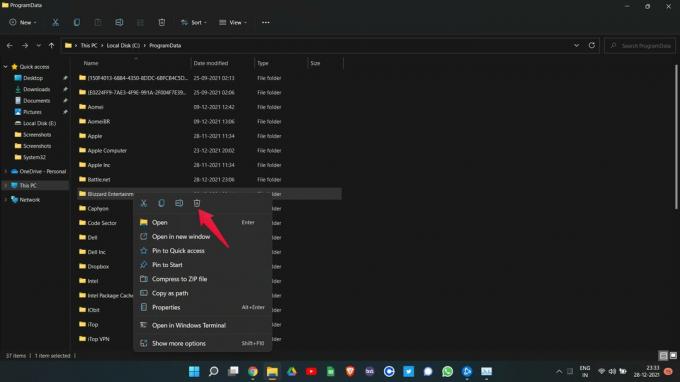
זהו זה. סוף סוף ניקית את נתוני המטמון עבור World of Warcraft. הפעל מחדש את המשחק, ותופתע לראות שאתה כבר לא מתמודד עם קוד השגיאה של World of Warcraft 5190010.
מילים אחרונות
כך ניתן לתקן את קוד השגיאה של World of Warcraft 519100101. מכיוון שאין פתרון ספציפי, ייתכן שתצטרך לעבור על כל התיקונים כדי לפתור את הבעיה. עם זאת, הודע לנו אם הפתרון לעיל עזר לך או לא. אתה יכול גם לשתף כל תיקון אחר שיכול לעזור לפתור את הבעיה בתגובות.